-
데이터 복구
- Android기기
- 데이터 복구 무료
- 데이터 복구 프로
- 데이터 복구 App
- PC 버전
- 손상된 동영상 복구
- 손상된 사진 복구
- 손상된 파일 복구
- 온라인 도구
- 온라인 동영상 복구
- 온리인 사진 복구
- 온리인 파일 복구
- 파티션 관리
- 백업 & 복원
- 멀티미디어
- 유틸리티
데이터 전송 파일 관리 아이폰 도구 기타 제품- 지원

EaseUS MobiUnlock
올인원 아이폰 잠금 해제 프로그램
- 비밀번호없이 iPhone / iPad / iPod를 잠금 해제하는 신뢰할 수 있는 iPhone 잠금 해제 프로그램
- 잠기거나 비활성화된 iDevice에 쉽게 들어갈 수 있는 사용하기 쉬운 유틸리티
- 4/6 자리 코드, Touch ID 및 Face ID를 제거하는 다목적 도구
- 최신 ios 버전/ 최신 iPhone 지원
중고 아이폰에서 암호를 우회하는 방법
개요:
소유자에게 잠긴 iPhone은 많은 사람들이 자주 접하는 일반적인 문제입니다. 동일한 문제가 발생하는 경우 이 가이드가 도움이 됩니다. 이 가이드에서는 소유자에게 잠긴 iPhone을 우회하는 몇 가지 유용한 솔루션을 소개합니다.
iPhone이 소유자에게 잠길 수 있는 두 가지 상황이 있습니다.
- 당신은 중고 iPhone을 가져왔고 그것이 이전 소유자에게 잠겨 있다는 것을 발견했습니다.
- Apple의 지시에 따라 잊어버린 암호를 찾으려고 하지만 너무 많은 잘못된 암호 시도 후에 "iPhone이 소유자에게 잠김" 화면이 나타납니다.
그 후 "iPhone Locked To Owner" 화면이 표시됩니다. 이는 설정 중에 사용한 Apple ID 암호를 입력하지 않으면 기기에 접근할 수 없음을 의미합니다. iCloud 암호를 모르는 경우 어떻게 해야 합니까?
기억하고 있든 없든 다음은 iCloud 정보 없이 활성화 잠금을 우회할 수 있는 몇 가지 실행 가능한 솔루션입니다.
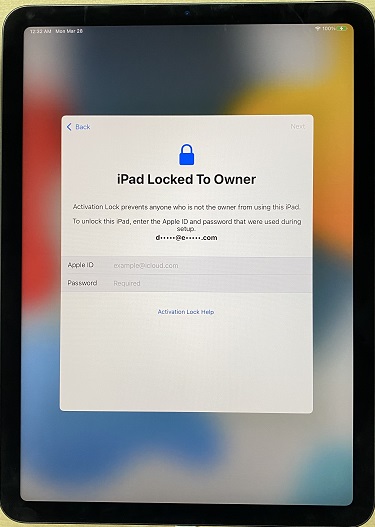
해결 방법 1. iCloud 잠긴 iPhone의 이전 소유자 찾기
iPhone이 아닌 경우 iCloud로 잠긴 iPhone의 이전 소유자에게 연락하여 기기 잠금을 해제하기 위한 암호를 제공하도록 요청할 수 있습니다. 기기의 이전 소유자에게 연락하거나 찾는 방법을 모르는 경우 몇 가지 제안 사항이 있습니다.
- 귀하에게 iPhone을 판매한 사람에게 연락하여 이전 소유자에게 연락하도록 요청하십시오.
- 소셜 미디어를 통해 이전 소유자에게 연락하십시오.
- 가까운 경찰서에 기기를 가지고 가서 경찰에 도움을 요청하세요.
이전 소유자를 찾을 수 있다면 가장 좋겠지만, 이전 소유자를 찾을 수 없는 경우 이 가이드에 소개된 것처럼 일부 iPhone 잠금 해제 서비스 또는 도구를 사용하여 활성화 잠금을 우회해야 합니다.
해결 방법 2. iPhone Unlocker를 통해 소유자에게 잠긴 iPhone 우회
이전 소유자에게 연락할 수 없는 경우 이 문제를 해결하려면 일부 iPhone 잠금 해제 프로그램을 사용해야 합니다. 여기서는 주로 사용자가 화면 암호, Apple ID, iCloud ID 등과 같은 다양한 암호 잠금을 제거하는 데 도움이 되는 빠른 iOS 잠금 해제 도구인 이 전문 iPhone 잠금 해제 프로그램을 소개하고자 합니다.
다음은 이 프로그램에서 기대할 수 있는 몇 가지 기능과 서비스입니다.
- 4/6 디지털을 포함한 다양한 iPhone 화면 잠금 해제
- 암호 없이 잠긴 iPhone 또는 iPad에 들어가기
- 암호화된 iTunes 백업 암호 해독
- 기기에 저장된 모든 비밀번호 보기
iCloud 잠긴 iPhone을 잠금 해제하려면
참고 : 이 단계를 진행하기 전에 이 컴퓨터를 신뢰하도록 장치를 잠금 해제할 수 있는지 확인하십시오.
1단계. EaseUS MobiUnlock을 실행하고 iPad를 컴퓨터에 연결한 다음 EaseUS MobiUnlock 홈 페이지에서 "Unlock Screen Passcode"를 선택합니다.
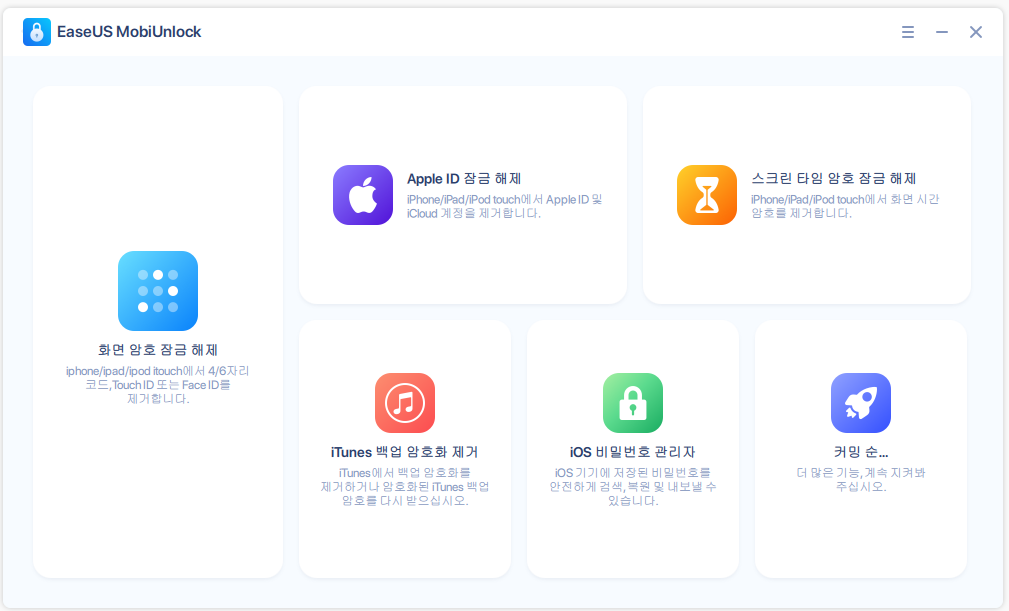
2단계. 장치가 연결되면 "시작"을 클릭하여 계속 진행합니다.
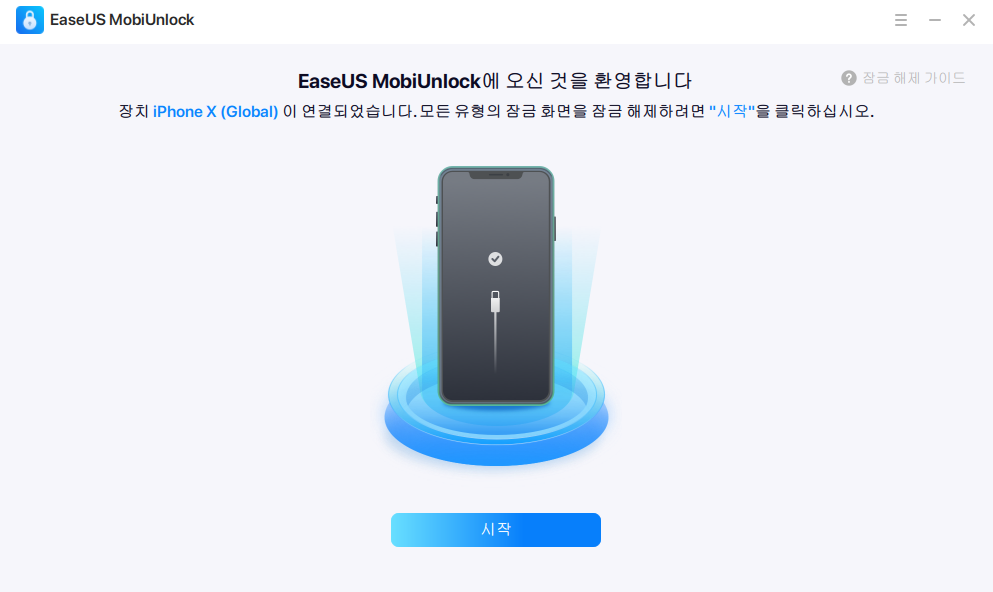
3단계. "다음"을 클릭하여 장치에 적합한 펌웨어를 다운로드합니다. 펌웨어가 이미 다운로드된 경우 패키지를 수동으로 선택합니다.
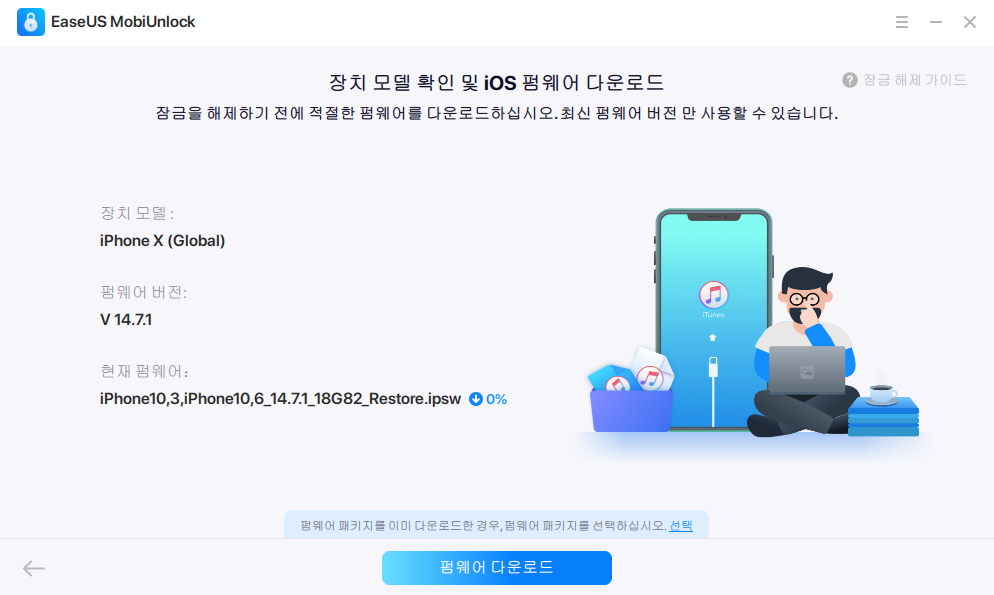
4단계. 펌웨어 확인이 완료될 때까지 기다립니다. 그런 다음 "지금 잠금 해제"를 클릭하십시오. 경고 창에서 필요한 정보를 입력하고 "잠금 해제"를 다시 클릭하면 암호 없이 iPad의 잠금이 해제됩니다.

5단계. 도구가 iPad 암호를 제거할 때까지 기다립니다. 완료되면 장치를 설정하고 다시 사용할 수 있습니다.

해결 방법 3. iCloud 활성화 잠금을 우회하는 다른 솔루션
타사 솔루션과 별도로 DNS를 구성하여 iCloud 활성화 잠금을 우회할 수도 있습니다. 즉, 장치를 Apple 서버가 아닌 일부 타사 도메인 이름 서버에 연결하고 장치를 잠금 해제하는 것입니다.
이 방법은 iOS 10 및 이전 버전과 같은 일부 이전 iOS 버전에서만 작동합니다. 또한 이 방법이 100% 작동한다는 보장도 없습니다. 이러한 솔루션을 시도 하려면 활성화 잠금 우회 에 대한 이전 가이드를 탐색하십시오 . 이 가이드에서는 DNS 방식뿐만 아니라 IMEI를 사용하여 iPhone의 잠금을 해제하는 다른 방식도 소개했습니다. 선택하는 방법은 특정 상황에 따라 다릅니다.
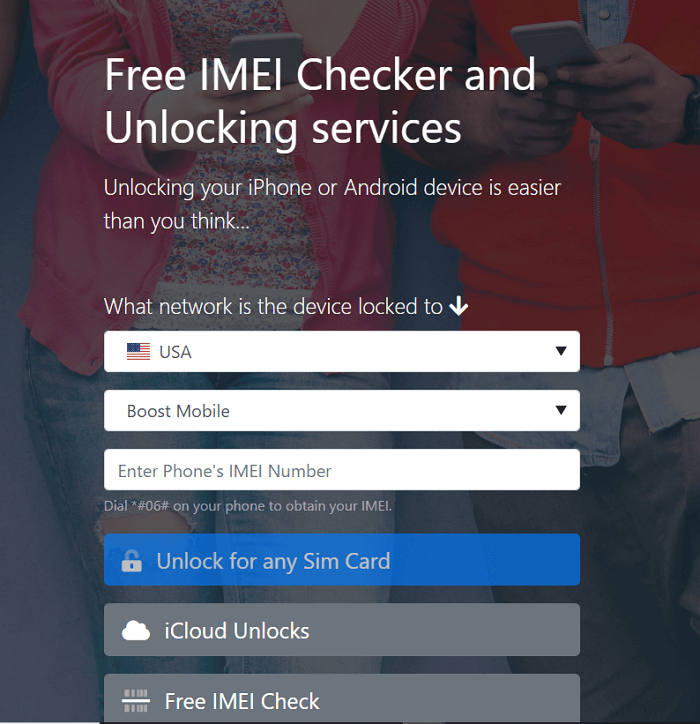
해결 방법 4. Apple 지원에 도움 요청
위에 소개된 이러한 솔루션 중 어느 것도 도움이 되지 않는 경우. 이 경우 원래 구매 문서와 함께 Apple에 제거 요청을 제출하고 기기 잠금 해제에 대한 일부 요청 지원 을 준비할 수 있습니다.
마무리
이것이 "소유자에게 잠긴 iPhone"을 우회하는 방법에 대한 모든 것입니다. 이 가이드에 소개된 솔루션을 사용하여 iCloud 잠금 장치를 성공적으로 사용하셨기를 바랍니다. 저희 가이드에 대해 궁금한 사항이 있으시면 주저하지 마시고 저희에게 연락해 주십시오.
- 관련 정보
- EaseUS 알아보기
- 리셀러
- 제휴 문의
- 고객센터
- 계정 찾기


